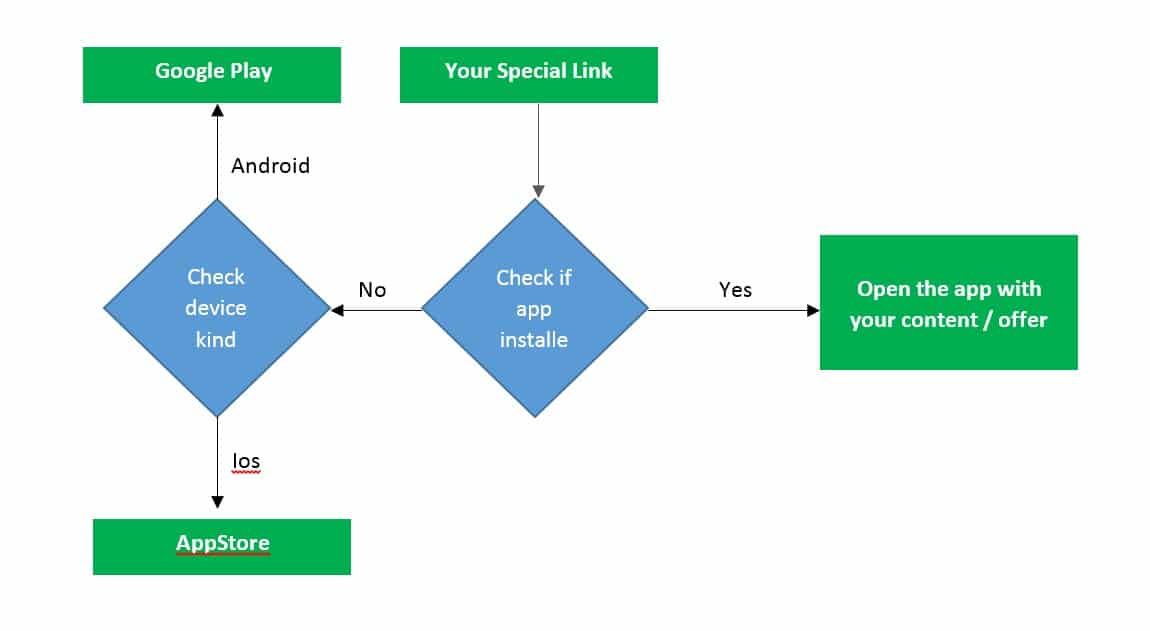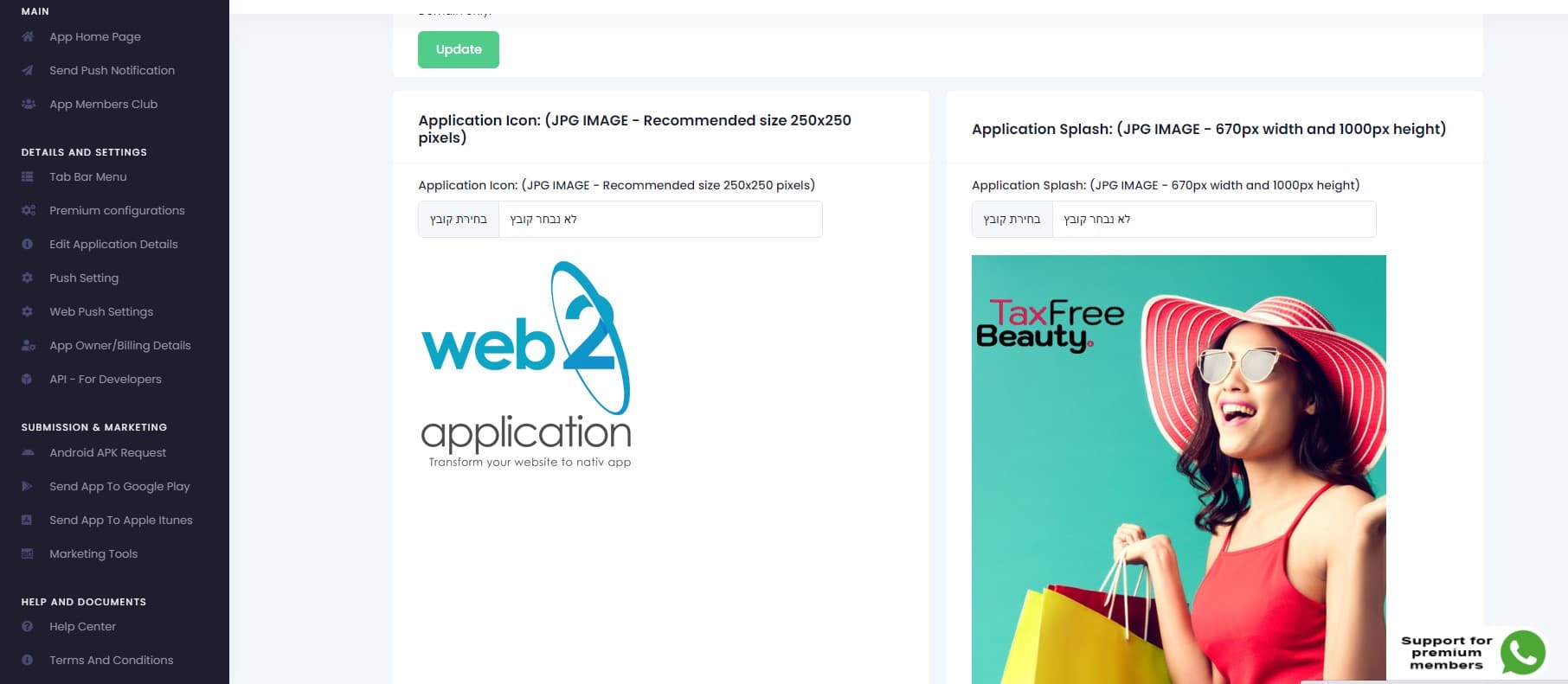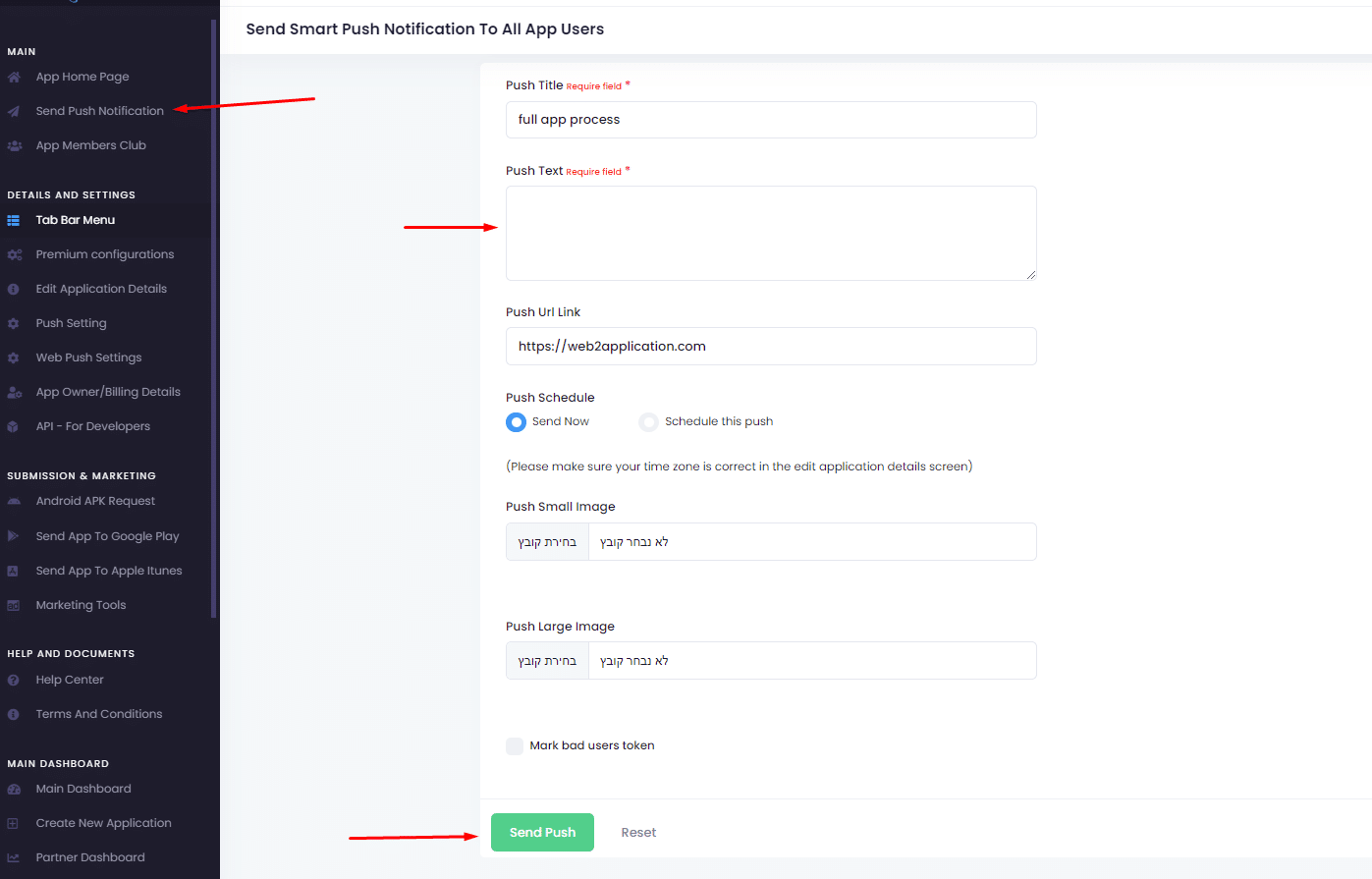El “Dashboard” de tu aplicación es donde puedes gestionar y controlar tu aplicación.
En el panel de control de tu aplicación encontrarás una barra de pasos que te ayudará a gestionar el proceso y te guiará durante la creación de la aplicación.
Los pasos 2 y 3 ya están hechos cuando abres la aplicación, el paso 1 es donde puedes configurar las notificaciones push.
El paso 4 es donde puedes pedir un archivo APK para probar tu aplicación en dispositivos Android.
Los pasos 5 y 6 son las solicitudes de envío para Google Play y Apple AppStore.
Debajo de la barra de pasos, tienes contadores que te muestran cuántos usuarios han descargado tu aplicación y recibirán tus notificaciones push.
También tienes los detalles de la aplicación y tu número appID – El appID es muy importante para que el equipo de soporte pueda encontrarte y ayudarte rápidamente. menciona el appID cuando te pongas en contacto con el servicio de asistencia.
En la parte inferior derecha tienes un botón de asistencia premium de WhatsApp, haz clic en él para ponerte en contacto con el equipo de asistencia premium durante nuestro horario laboral. Tu aplicación se añadirá automáticamente al mensaje.
A la izquierda, tienes el menú principal de tu app dashboard.
Ahí tienes todas las opciones.
Envía notificaciones push a todos tus usuarios.
Añade o edita el menú de la barra de pestañas.
Edita tus configuraciones premium.
Edita los detalles de tu aplicación y sustituye la pantalla de inicio de tu aplicación cuando sea necesario.
Pedir el archivo APK, enviarlo a las tiendas, etc.
También puedes ver un historial de tus notificaciones push y una vista previa de demostración de tu aplicación. Algunos sitios impiden esta vista Iframe. Si no ve su sitio web aquí, no se preocupe, es porque su sitio web impide IFRAME y funcionará bien en las aplicaciones